Photoshop에서 명함을 만드는 방법


비즈니스 카드는 때때로 그리고 때로는잠재 고객 및 동료들에게 지속적인 인상. 정보를 수집하고 인쇄해야하는 사전 제작 된 템플릿을 제공하는 웹 사이트가 많이 있습니다. 그러나 더 독특한 것을 원한다면 어떻게해야합니까? Photoshop은 정확하게 만드는 데 많은 도구 중 하나입니다. 주문 명함. 이 고급스러운 자습서에서는 Adobe의 Photoshop 소프트웨어에서 명함을 디자인하기위한 기본 사항을 살펴 보겠습니다.
1 단계
Photoshop을 열고 새 파일을 만듭니다. 이 창에 넣은 것은 고품질 카드와 올바른 크기의 카드를 인쇄하도록 설정하기 때문에 중요합니다.
표준 명함 크기는 3.5 인치 (w) x 2 인치 (h). 또한 인쇄 블리드를위한 공간을 남겨두고 싶기 때문에 0.3 인치 가장자리 주위에 흰색 테두리. 또한 인쇄물의 품질이 향상되도록 인치당 300 픽셀의 해상도로 설정된 CMYK 색상을 사용하려고합니다.
요약하면, 표준 크기 명함을 원한다면 :
- 너비 = 3.8 인치
- 높이 = 2.3 인치
- 해상도 = 300
- 컬러 모드 = CMYK 컬러, 16 비트.
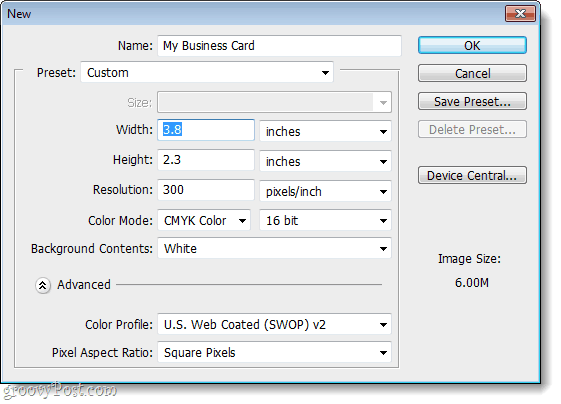
2 단계
이제 명함이 올바른 측정 값을 갖도록 몇 가지 가이드를 설정해야합니다. 카드 자체는 3.5 인치 x 2 인치캔버스는 3.8 인치 x 2.3 인치모든면의 테두리에 .15를 추가해야합니다. 이를 위해 4 가지 시각 가이드를 사용합니다.
이것을하기 위해 딸깍 하는 소리 그만큼 전망 메뉴와 고르다 새로운 가이드… 그런 다음 위치를 0.15에서 첫 번째 가이드. 이것을 반복하여 하나의 세트를 갖도록하십시오. 수평 및 수직 모두.
그런 다음 처음 두 가지를 완료하면 몇 가지 수학 기술을 사용해야합니다. 다음 수직 가이드를 위해 3.65 인치다음 수평 가이드를 위해 2.15 인치. 이렇게하면 캔버스 주위에 4 개의 파란색 안내선이 같은 비율로 제공됩니다.
이 단계를 요약하면 다음과 같습니다.
- 이동 보기> 새로운 가이드
- 첫 번째 가이드 = 가로 0.15 인치
- 2 차 가이드 = 수직 0.15 인치
- 3 차 가이드 = 가로 3.65 인치
- 네 번째 가이드 = 세로 2.15 인치
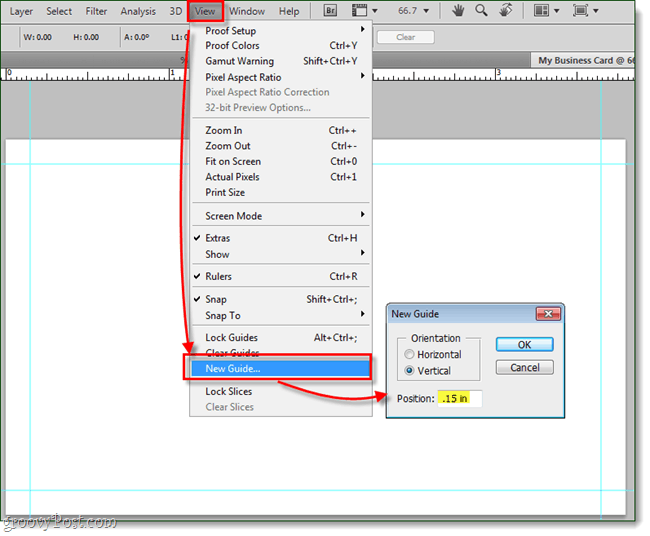
3 단계
이 시점에서는 전적으로 선택 사항이지만 둥근 사각형을 추가 지침에 따라 카드를 시각적으로 보여줍니다.
다음으로 카드 디자인을 깨끗하고 중앙에 유지하는 데 도움이되는 몇 가지 지침을 추가하겠습니다.
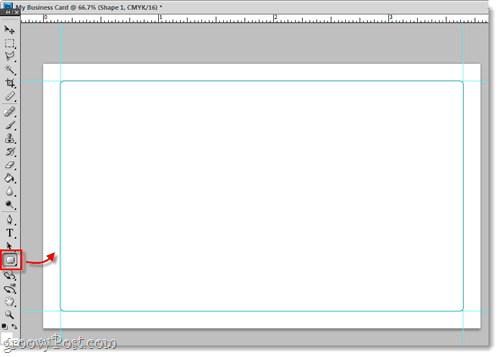
이전과 동일하게 지침을 추가 할 것입니다. 0.15에서 캔버스 중앙에 더 가까이이전 것. 이 영역 내에 카드의 모든 텍스트와 그래픽을 유지하고 싶기 때문에이 작업을 수행합니다. 왜? 몇 가지 이유 : 첫 번째는 카드의 가장자리가 손상되면 잠재적 인 고객이 중요한 정보를 잃고 싶지 않기 때문입니다. 또한 나중에 외부 모서리를 제거해야하는 경우이 내부 가이드를 사용하여 블리드 문제를 방지 할 수 있습니다. 마지막으로, 그것은 당신의 카드를 더욱 전문적으로 보이게합니다.
이 가이드의 측정 값은 다음과 같습니다.
- 첫 번째 가이드 = 가로 0.3 인치
- 2 차 가이드 = 수직 0.3 인치
- 3 차 가이드 = 가로 3.5 인치
- 네 번째 가이드 = 세로 2 인치
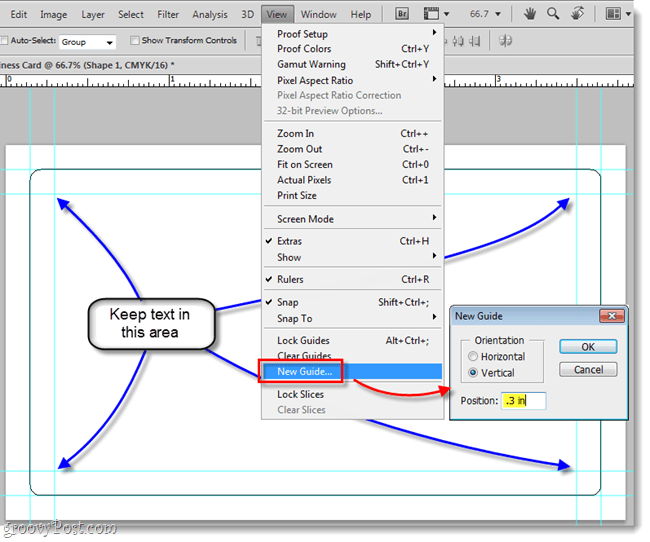
4 단계
이제 가이드가 설정되었으므로 시작할 수 있습니다설계! 그래픽, 슬로건, 전화 번호, 이름, 직책, 주소 등 무엇이든 넣을 수있는 재미있는 부분입니다. 카드 캔버스의 어느 곳에서나 사용하고자하는 모든 것을 버리십시오.
항목을 추가하는 동안 레이어에 적절한 이름을 지정하십시오. 이렇게하면 Photoshop 파일이 체계적으로 유지되며 쉽게 변경할 수 있습니다.
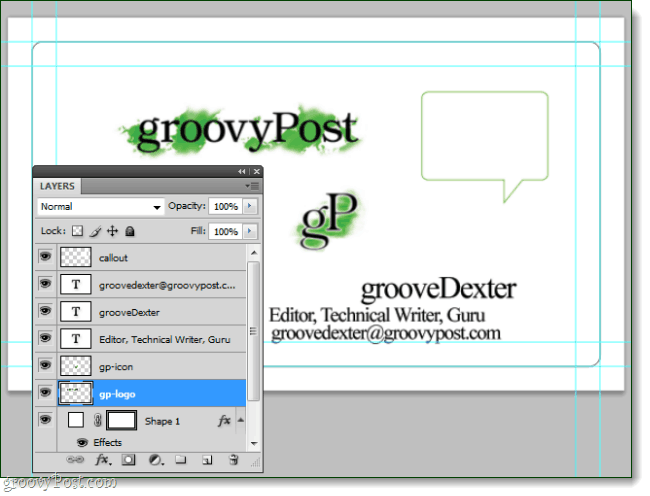
이 시점에서 계속 진행하여2 계층 그룹 (폴더)을 사용하면 하나의 Photoshop 파일에서 카드의 앞면과 뒷면을 모두 디자인 할 수 있습니다. 이제 그룹이 설정되었으므로 원하는 항목이 앞면 또는 뒷면에만있는 경우 해당 폴더 중 하나에 던져 넣으십시오! 양면에 사용할 다른 요소는 폴더에서 완전히 벗어날 수 있습니다.
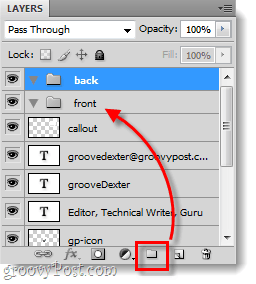
5 단계
이제 나머지는 모두 창작 과정의 일부입니다. 로고와 연락처 정보가있는 명함을 단순한 흰색으로 유지하거나 조금 더 멋진 것을 만들 수 있습니다.
아래에서 나는 사용자 정의 글꼴, 크기 조정, 위치 지정, 모양 및 그라디언트를 엉망으로 만들었습니다. 결과? 그루비 뭔가!
이전에 앞면과 뒷면 레이어를 분리 했으므로 이제 양쪽을 보려면 폴더 중 하나를 숨기고 다른 쪽을 보이게하면됩니다.

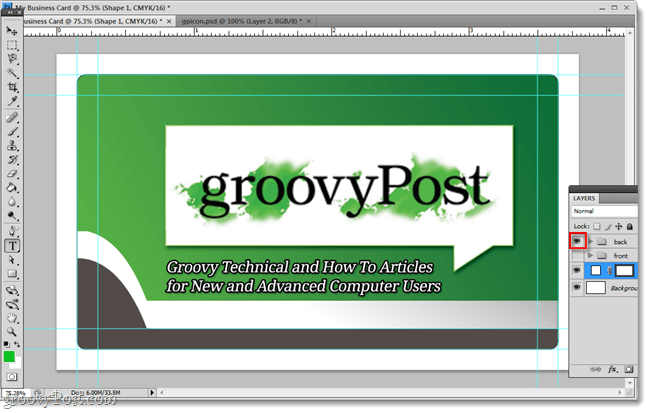
끝난!
이제 명함을 인쇄 할 준비가되었습니다. 이 시점에서해야 할 일은 고품질 프린터를 얻거나 인쇄 회사에 연락하여 카드를 어떤 형식으로 보낼 것인지 묻는 것입니다.
이 명함이 어떻게 디자인되어 있는지 보려면 여기에서 PSD 파일을 다운로드하십시오.










코멘트를 남겨주세요